Реанимируем 51 счет – восстановление учета на примере 1С: Бухгалтерии 3.0
- Опубликовано 29.07.2019 23:13
- Автор: Administrator
- Просмотров: 8509
В предыдущей статье мы рассмотрели, как реанимировать учет расчетов с покупателями (62 счет), а сейчас остановимся более подробно на восстановлении операций по расчетному счету. Итак, вы приступили к работе на новом месте, и в первый рабочий день директор сообщил, что никакой передачи дел от бывшего бухгалтера не будет в силу определенных обстоятельств, и учетную программу она при увольнении «подчистила». В этой ситуации у вас есть два выхода – либо сразу уйти, либо попробовать восстановить учет самостоятельно. Взвесив все за и против, вы остановились на втором варианте. Поможем разобраться, с чего начать этот нелегкий процесс.
Хочу сразу сделать важную оговорку: далее в статье речь пойдет о ситуации, когда данных на начало работы еще нет, то есть о восстановлении учетной информации, а не об исправлении ошибок в учете.
Начинать восстановление лучше всего с реанимации операций по расчетному счету. Во-первых, это сделать проще всего, учитывая, что для этого вам достаточно наличия доступа к клиент-банку. Во-вторых, восстановив операции по расчетному счету, вы сможете почерпнуть оттуда информацию, необходимую для восстановления других счетов. К примеру, на данном этапе вы сможете получить данные по контрагентам для дальнейшего восстановления учета по счетам 60 и 62, выявить платежи в бюджет и внебюджетные фонды для восстановления учета по счетам 68 и 69 и, возможно, по счетам 50, 70 и 76.
Прежде всего, нужно выяснить, сколько расчетных счетов и в каких банках имеется у компании. Эту информацию вы сможете узнать у директора. Если директор не поможет, можно поднять договоры с контрагентами и в разделе «Реквизиты и подписи сторон» посмотреть, какой расчетный счет указан там. Разузнав информацию об открытых счетах, направьте в банки запрос о предоставлении копий выписок по рублевым и валютным счетам за нужный период. Также выписки можно сформировать в клиент-банке без посещения офиса банка.
Если вы решили воспользоваться клиент-банком, сформируйте и выгрузите выписки в формате kl_to_1c.txt – они пригодятся вам для дальнейшей автоматической загрузки их в учетную программу. Так не придется разносить выписку за каждый день вручную, что сократит время бухгалтера на этом этапе восстановления.
Следующий этап – загрузка выписок в программу 1С: Бухгалтерия. Как уже говорилось выше, этот процесс можно автоматизировать. Для этого на панели разделов выберите «Банк и касса», затем подпункт «Банковские выписки».
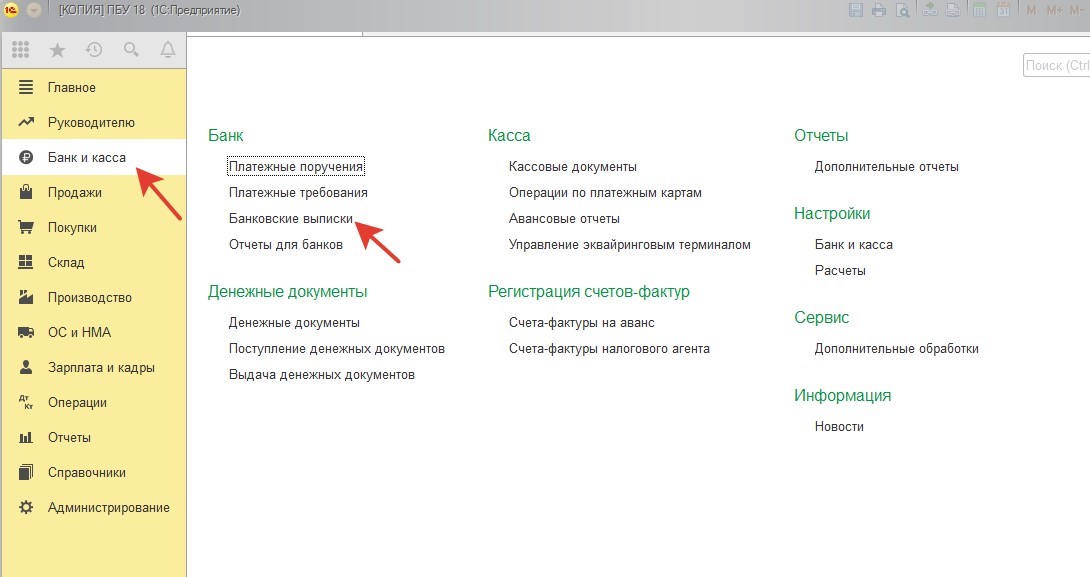
Откроется журнал банковских выписок. Если учет до этого не велся совсем, то журнал будет пуст.
Нажмите на кнопку «Загрузить»:
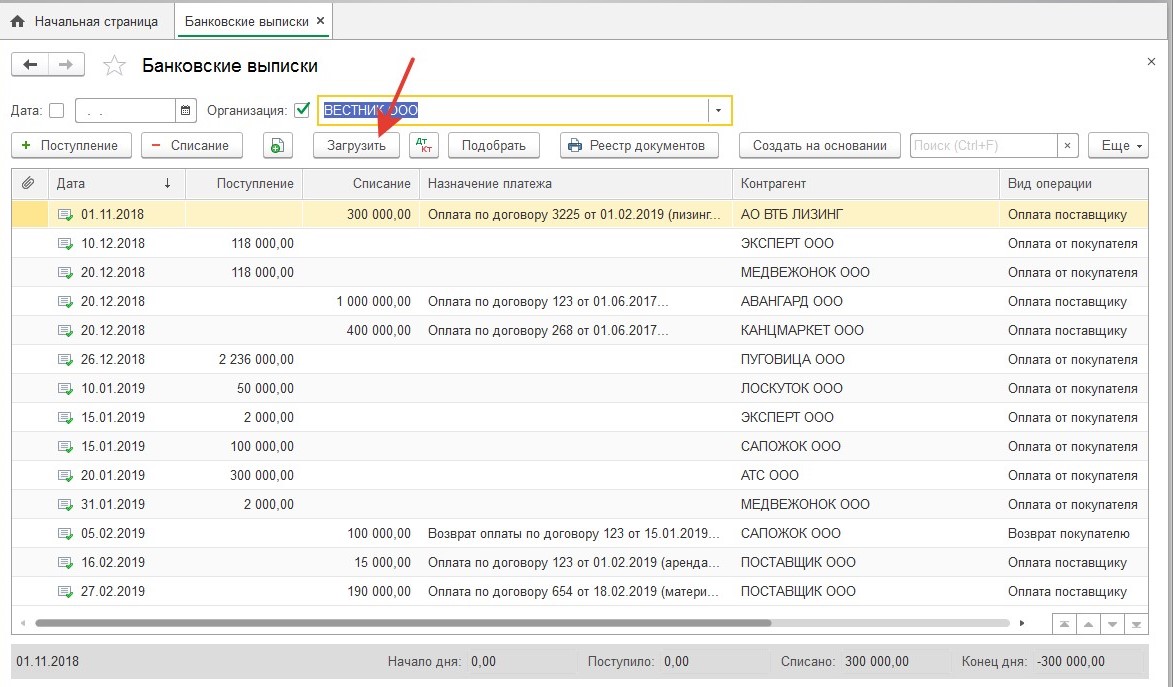
Программа предложит выбрать файл для загрузки – вы его ранее сохранили в формате kl_to_1c.txt.
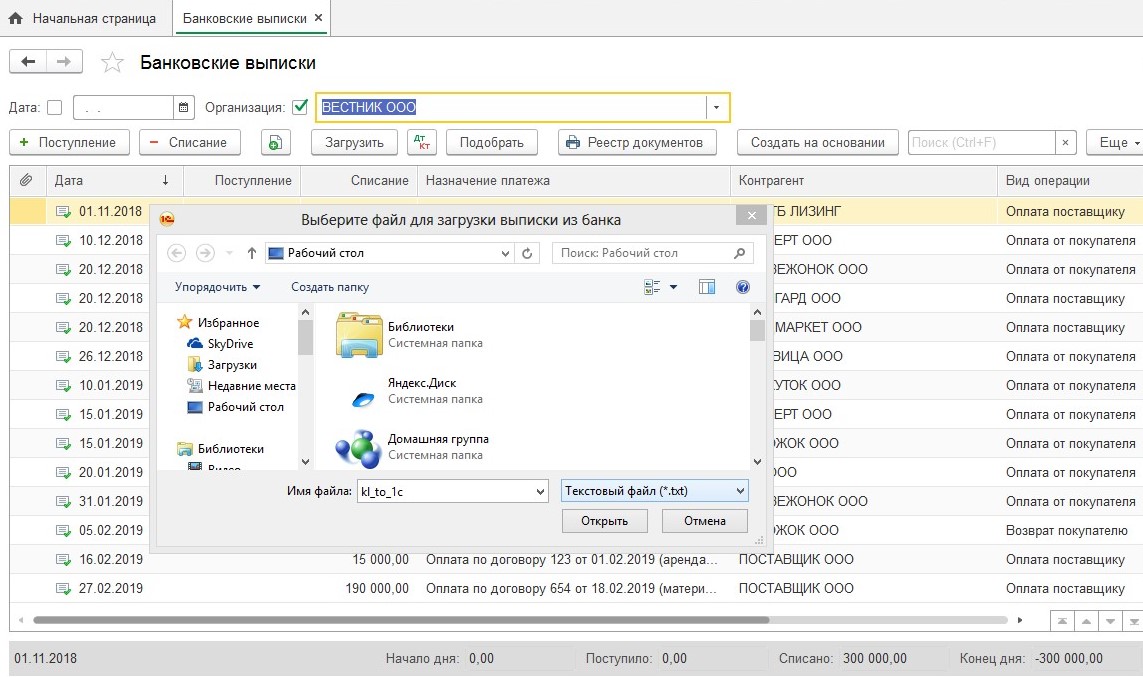
Начнется загрузка:
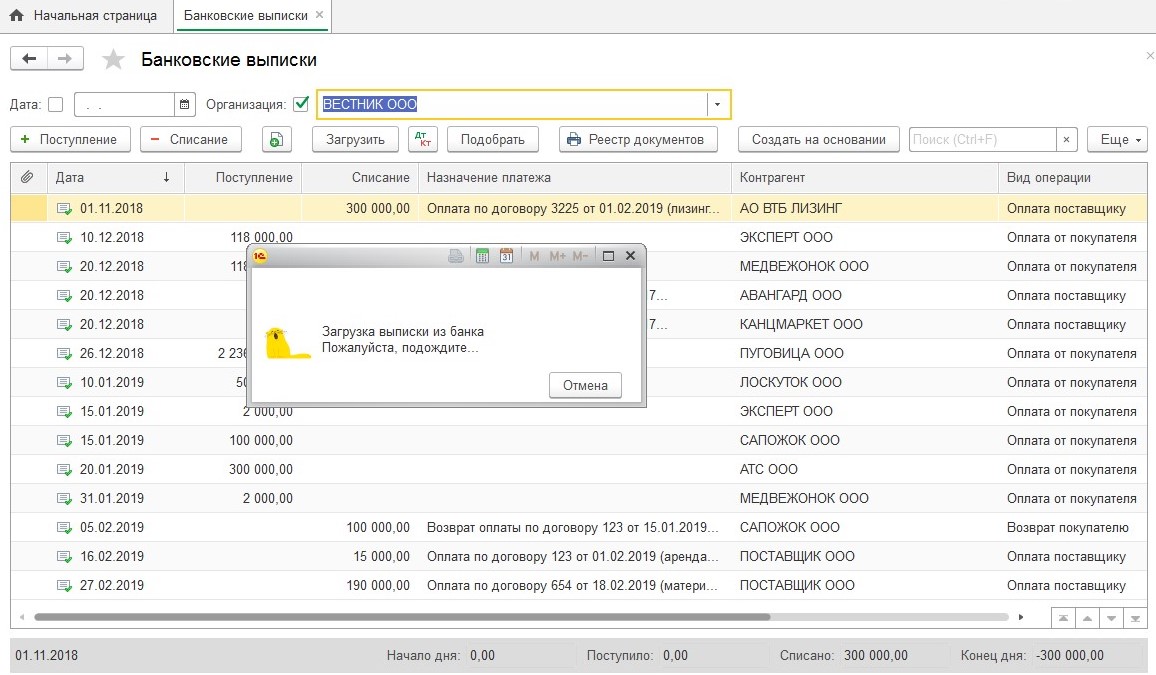
В загруженном списке документов просматриваем платежные поручения и при необходимости вносим исправления. Например, иногда некорректно подгружаются наименования контрагентов-физических лиц – в этом случае меняем их на нужные из программы (если они имелись) или заводим новых. После чего нажимаем на кнопку «Загрузить» в левом нижнем углу.
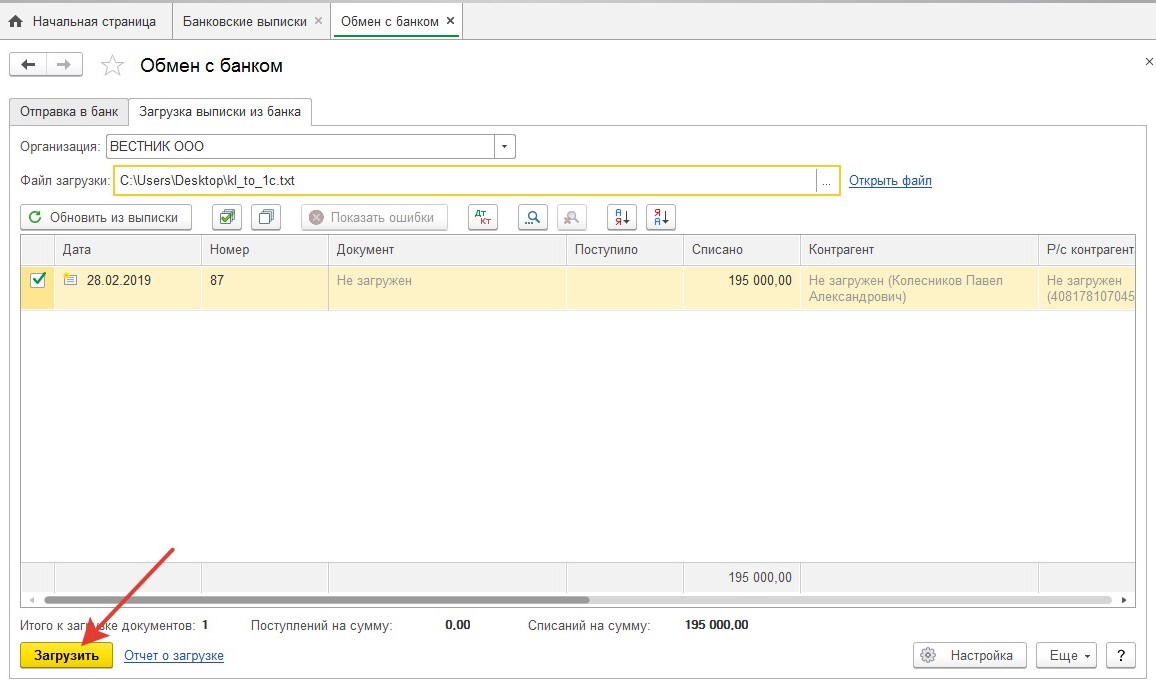
Аналогичным образом подгружаем все выписки по другим расчетным счетам.
Когда все выписки за восстанавливаемый период будут загружены в программу, необходимо сверить остатки. Сформируем оборотно-сальдовую ведомость на конечную дату. Для этого на панели разделов выберите «Отчеты», подпункт «Оборотно-сальдовая ведомость по счету»:
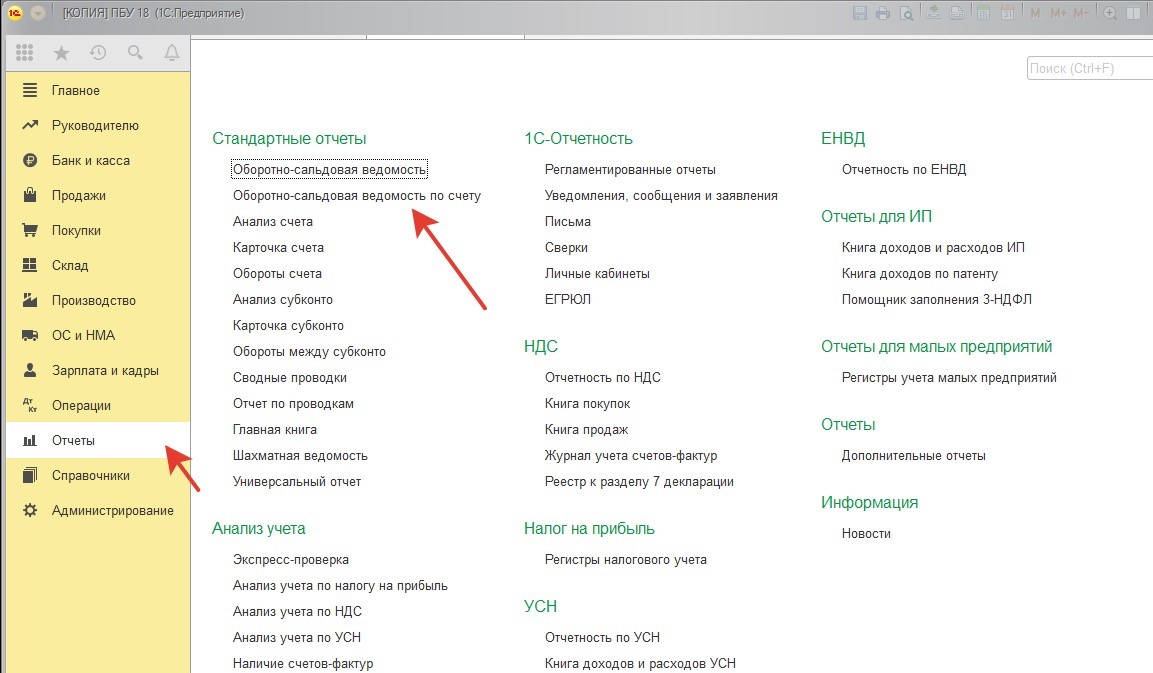
В открывшемся окне установите нужный период и выберите счет – 51, затем нажмите «Сформировать»:
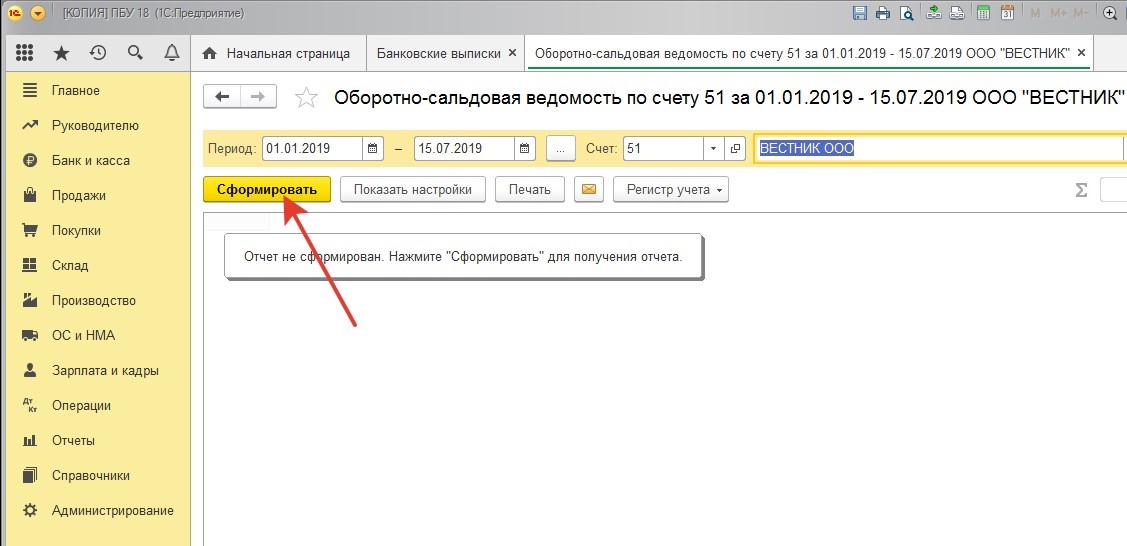
Сравните остаток денежных средств по расчетному счету банковской выписки с конечным сальдо в оборотке – они должны совпасть:
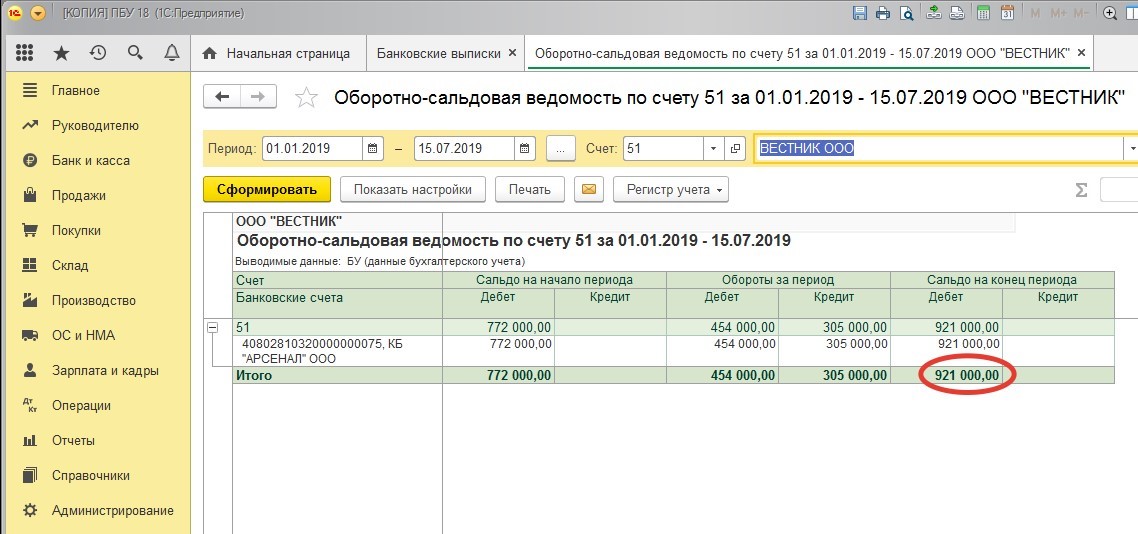
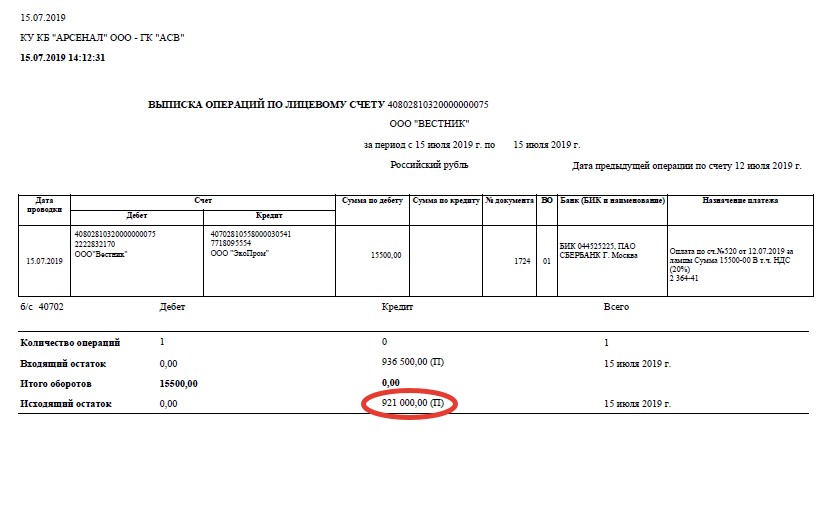
После того, как операции по расчетным счетам восстановлены, следует запросить у банков информацию по предоставленным банковским кредитам. Это позволит выявить обороты и остатки по счетам 66 и 67.
Автор статьи: Анна Куликова

Понравилась статья? Подпишитесь на рассылку новых материалов













Комментарии